ในยุคของภาพถ่ายดิจิทัล การสูญเสียความทรงจำอันมีค่าอย่างมหันต์เนื่องจากความผิดพลาดของมนุษย์ การปิดระบบกะทันหัน ไฟฟ้าขัดข้อง หรือความเสียหายของอุปกรณ์ถือเป็นฝันร้ายครั้งใหญ่ ดังนั้น แผนสำรองที่มั่นคง และความขยันหมั่นเพียรเป็นสิ่งสำคัญเพื่อหลีกเลี่ยงสถานการณ์การสูญหายของข้อมูลที่อาจเกิดขึ้น ในบทความนี้ เราจะเข้าใจสาเหตุสำคัญของการสูญหายของรูปภาพและสิ่งที่ต้องทำเพื่อกู้คืนสแน็ปที่ลบไปโดยไม่ได้ตั้งใจ หายไป และสูญหาย
คุณอาจต้องการอ่าน:วิธีการกู้คืนข้อมูลจากฮาร์ดดิสก์ภายนอกที่ตรวจไม่พบ
อะไรทำให้ภาพถ่ายหายไป
ต่อไปนี้เป็นสาเหตุทั่วไปบางประการที่ทำให้ภาพถ่ายและไฟล์มัลติมีเดียอื่นๆ สูญหาย:
- อุปกรณ์ที่เก็บภาพอาจติดไวรัสหรือมัลแวร์
- เผลอลบภาพโปรดของคุณขณะกรองและจัดเรียงหลายอัลบั้ม
- การมีการ์ด SD เสียหาย
- ดีดอุปกรณ์เก็บข้อมูลภายนอกออกจากพีซีหรือแล็ปท็อปอย่างไม่ถูกต้อง
- การถอดการ์ด SD ออกจากอุปกรณ์ต้นทางระหว่างกระบวนการถ่ายโอนไฟล์
- ไม่สนใจคำเตือน "ที่เก็บข้อมูลหน่วยความจำเต็ม" และใช้อุปกรณ์ต่อไป
- พบปัญหาไฟดับขณะถ่ายโอนรูปภาพจากอุปกรณ์หนึ่งไปยังอีกอุปกรณ์หนึ่ง
- ขัดจังหวะกระบวนการเขียนรูปภาพด้วยการคลิกรูปภาพอย่างต่อเนื่องเมื่อกล้องมีแบตเตอรี่เหลือน้อย
สิ่งที่ควรคำนึงถึงในขณะที่จัดการกับการสูญเสียภาพถ่าย
หลายๆ คนมีความเข้าใจผิดกันทั่วไปว่ารูปภาพเมื่อลบออกจากอุปกรณ์แล้วจะไม่สามารถกู้คืนได้ แต่ความจริงก็คือรูปภาพจะไม่ถูกลบอย่างถาวรเว้นแต่จะถูกเขียนทับ
ต่อไปนี้คือปัจจัยบางประการที่คุณต้องพิจารณาทันทีที่ทราบว่าข้อมูลในอุปกรณ์อาจสูญหาย
- ถือไว้ตรงนั้น อย่าเลือกที่จะเขียนซ้ำหรือเขียนทับไดรฟ์เมื่อคุณรู้สึกว่ารูปภาพหายไป
- อย่าตื่นตระหนกและพยายามหาวิธีที่เหมาะสมในการกู้คืนไฟล์ที่สูญหาย
- พิจารณาใช้ซอฟต์แวร์กู้คืนรูปภาพที่เชื่อถือได้ เพื่อกู้คืนรูปภาพที่สูญหาย/ถูกลบถาวร/หายไป
- ขอความช่วยเหลือจากผู้เชี่ยวชาญและแก้ไขปัญหา
ฉันจะกู้คืนรูปภาพที่สูญหาย/ถูกลบ/หายไปได้อย่างไร
ต่อไปนี้เป็นโซลูชันที่ได้รับการคัดเลือกสำหรับการกู้คืนรูปภาพที่ประสบความสำเร็จ
1. ตรวจสอบถังรีไซเคิลของคุณ
เมื่อรูปภาพถูกลบออกจากคอมพิวเตอร์หรือแล็ปท็อป สิ่งแรกที่คุณควรทำคือตรวจสอบถังรีไซเคิลของคุณ ด้านล่างนี้เป็นขั้นตอนที่ต้องปฏิบัติตามเพื่อค้นหาไฟล์ของคุณในถังรีไซเคิล:
- ค้นหาและเปิดถังรีไซเคิล
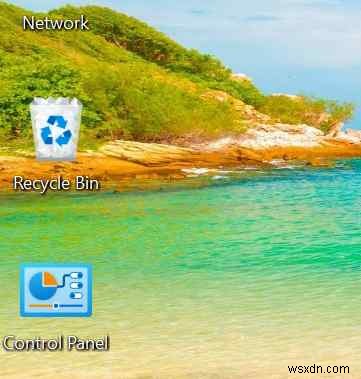
- มองหาภาพที่หายไปและคลิกขวาที่ภาพเดียวกันเพื่อเลือกตัวเลือกการคืนค่า แค่นั้นแหละ! รูปภาพจะถูกกู้คืนไปยังตำแหน่งหน่วยความจำก่อนหน้าทันที
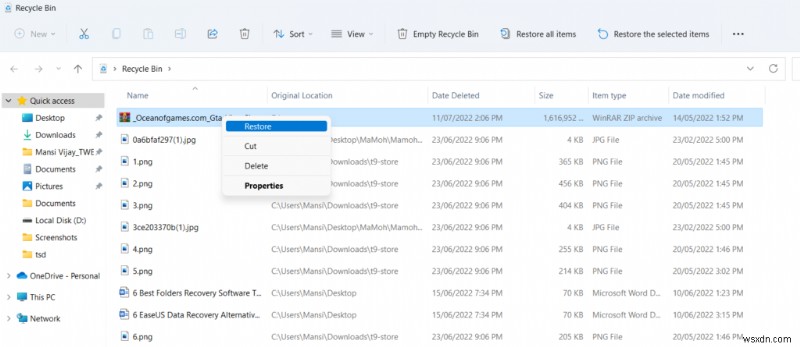
หากไม่ได้ผล ให้ลองวิธีแก้ปัญหาอื่นที่แชร์ด้านล่างเพื่อกู้คืนรูปภาพในพีซี/แล็ปท็อปที่ใช้ Windows ของคุณได้สำเร็จ
2. ใช้ซอฟต์แวร์กู้คืนรูปภาพที่เชื่อถือได้
ซอฟต์แวร์กู้คืนไฟล์ พิสูจน์แล้วว่าเป็นวิธีแก้ปัญหาที่มีประสิทธิภาพเมื่อคุณต้องการ กู้คืนรูปภาพที่ถูกลบโดยไม่ตั้งใจ สูญหาย และสูญหาย และข้อมูลอื่นๆ จากเดสก์ท็อป ไดรฟ์ปากกา การ์ด SD USB หรือกล้อง ตลาดมีตัวเลือกมากมายสำหรับการเลือกโซลูชันการกู้คืนข้อมูลที่แท้จริง อย่างไรก็ตาม หากคุณกังวลเรื่องรูปภาพ เราขอแนะนำให้ใช้ Systweak’s Photos Recovery ซอฟต์แวร์สำหรับ Windows และ Android
การกู้คืนรูปภาพ เป็นหนึ่งในเครื่องมือการกู้คืนที่ปลอดภัย มีประสิทธิภาพมากที่สุด และเชื่อถือได้ เพื่อกู้คืนรูปภาพที่ถูกลบจากการ์ดหน่วยความจำ แฟลชไดรฟ์ USB ฮาร์ดไดรฟ์ พีซี และสมาร์ทโฟน แอปพลิเคชันทำงานได้อย่างไร้ที่ติและรับประกัน การกู้คืนข้อมูลสำเร็จ ไม่ว่าไฟล์ของคุณจะสูญหายในตอนแรก ไม่ว่าจะเป็นความเสียหาย การโจมตีของไวรัส การจัดรูปแบบอุปกรณ์ ข้อผิดพลาดของมนุษย์ ฯลฯ รูปภาพที่ถูกลบจากระบบไฟล์ต่างๆ สามารถกู้คืนได้ด้วยความช่วยเหลือของ Systweak’s Photos Recovery
ซอฟต์แวร์กู้คืนรูปภาพทำงานอย่างไร
สิ่งที่คุณต้องทำคือติดตั้งซอฟต์แวร์กู้คืนรูปภาพเวอร์ชันล่าสุดบนอุปกรณ์ของคุณ และทำตามขั้นตอนง่ายๆ สามขั้นตอนด้านล่างเพื่อกู้คืนรูปภาพที่ถูกลบทั้งหมด
1. เลือกอุปกรณ์และสถานที่-
เลือกฮาร์ดไดรฟ์หรือสื่อภายนอกที่คุณต้องการดึงรูปภาพที่ถูกลบทั้งหมด
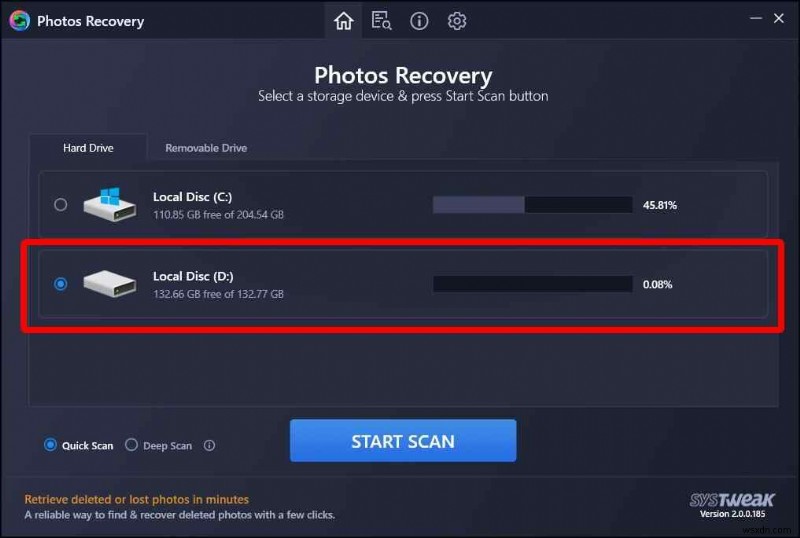
2. ดูตัวอย่างและเริ่มการสแกน-
เลือกตัวเลือก Quick Scan เพื่อการสแกนที่รวดเร็วยิ่งขึ้น และ Deep Scan สำหรับการสแกนเชิงลึก ก่อนเริ่มกระบวนการกู้คืน ให้แสดงตัวอย่างไฟล์ที่สแกน
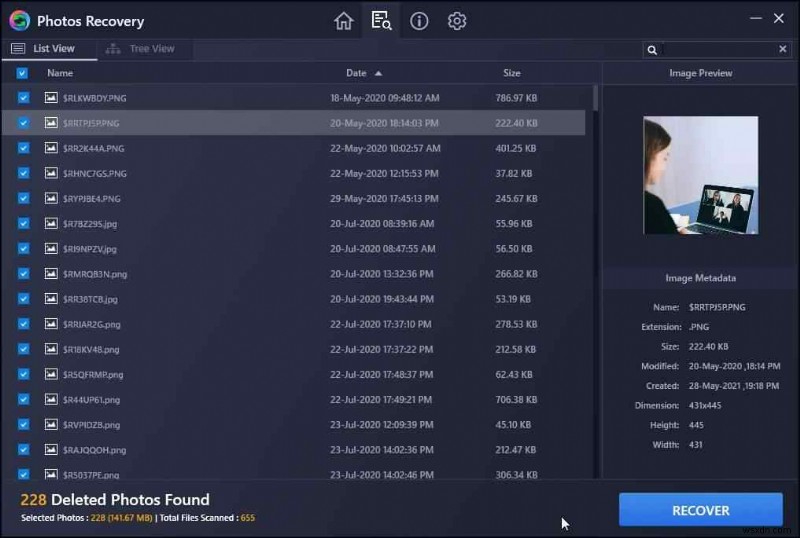
3. กู้คืนไฟล์มีเดีย –
เลือกรูปภาพที่ถูกลบที่ต้องการ คลิกปุ่มกู้คืน และเลือกตำแหน่งที่คุณต้องการบันทึกไฟล์มีเดียที่กู้คืน ตรวจสอบให้แน่ใจว่าคุณไม่ได้เลือกตำแหน่งเดียวกับที่เก็บไฟล์ของคุณในตอนแรก
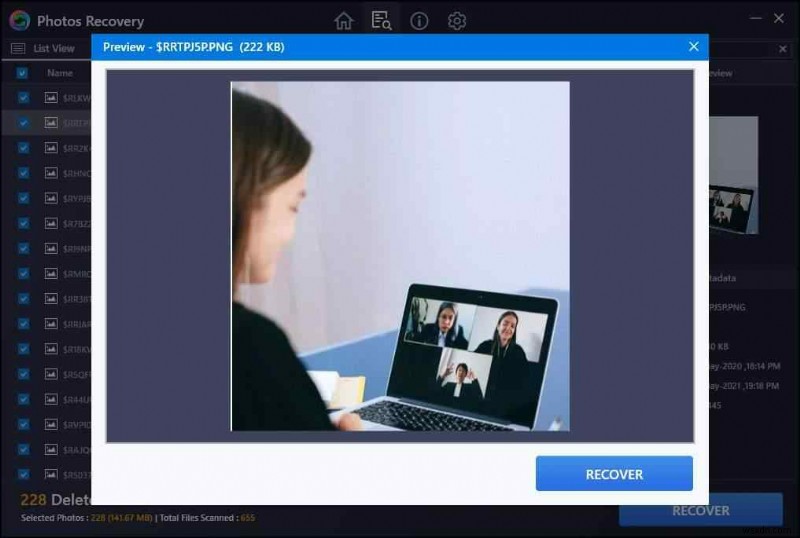
การกู้คืนรูปภาพ ช่วยให้มั่นใจได้ถึงการกู้คืนรูปภาพที่หายไปอย่างง่ายดาย ฟังก์ชันการสแกนเชิงลึกทำงานได้อย่างยอดเยี่ยมในการสแกนทั้งอุปกรณ์เก็บข้อมูลภายในและภายนอก ซึ่งแตกต่างจากโซลูชันการกู้คืนไฟล์ส่วนใหญ่ตรงที่สนับสนุนการกู้คืนรูปแบบไฟล์ที่หลากหลายจากไดรฟ์ USB, การ์ด SD, ฮาร์ดดิสก์ และถังรีไซเคิลเปล่า โดยยังคงคุณภาพเดิมไว้ แม้แต่ไฟล์มีเดียที่ไม่สามารถเข้าถึงได้จากไดรฟ์เก็บข้อมูลที่ป้องกันด้วยรหัสผ่านของ BitLocker ก็สามารถกู้คืนได้อย่างรวดเร็วด้วยซอฟต์แวร์ Photos Recovery โดย Systweak
คุณอาจต้องการอ่าน:วิธีกู้คืนรูปภาพที่ถูกลบจากการ์ด SD ฟรี
เคล็ดลับที่ต้องลองเพื่อป้องกันรูปภาพสูญหาย (2022)
ทำตามเคล็ดลับและกลยุทธ์เหล่านี้เพื่อให้แน่ใจว่าคุณจะไม่สูญเสียความทรงจำอันมีค่าไปอีก
1. หลีกเลี่ยงการใช้อุปกรณ์ที่มีแบตเตอรี่ต่ำขณะถ่ายโอนข้อมูล
มีความเป็นไปได้สูงที่การ์ดหน่วยความจำของคุณเสียหายในขณะที่คุณถ่ายโอนรูปภาพ และอุปกรณ์มีแบตเตอรี่เหลือน้อย เมื่อสิ่งนี้เกิดขึ้น คุณจะไม่สามารถเข้าถึงข้อมูลหรือดำเนินการใดๆ ที่เกี่ยวข้องได้อีกต่อไป ดังนั้น ขอแนะนำให้ชาร์จแบตเตอรี่ทันทีเมื่อคุณสังเกตเห็นว่าอุปกรณ์มีแบตเตอรี่เหลือน้อย
2. บันทึก Snaps ของคุณในตำแหน่งที่ปลอดภัย
เมื่อถ่ายภาพเสร็จแล้ว ขอแนะนำให้บันทึกภาพถ่ายที่มีค่าและข้อมูลอื่นๆ ของคุณทั้งหมดไว้ในตำแหน่งที่ปลอดภัย หากคุณกำลังบันทึกรูปภาพที่ถ่ายไว้ทั้งหมดบนพีซีหรือแล็ปท็อป ตรวจสอบให้แน่ใจว่าคุณถอดสาย USB อย่างถูกต้องขณะถ่ายโอนรูปภาพ และอย่าขัดจังหวะกระบวนการถ่ายโอนไฟล์ในระหว่างนั้นเพื่อหลีกเลี่ยงสถานการณ์ข้อมูลสูญหาย
คุณอาจต้องการอ่าน: ข้อมูลของคุณปลอดภัยด้วยพอร์ทัลออนไลน์หรือไม่
3. สำรองหน่วยความจำอันมีค่าทั้งหมดของคุณ
พิจารณาสำรองข้อมูลเพิ่มเติม รูปภาพของคุณในไดรฟ์สำรองเมื่อคุณคัดลอกไปยังคอมพิวเตอร์ของคุณแล้ว ฮาร์ดไดรฟ์มีประโยชน์มากเนื่องจากกลไกการถ่ายโอนที่เร็วกว่าและความสามารถในการสำรองข้อมูลจำนวนมากด้วยการคลิกเพียงไม่กี่ครั้ง มีราคาไม่แพงและทำงานได้อย่างไม่มีที่ติในการเข้าถึงหรือคัดลอกข้อมูลจากพื้นที่เก็บข้อมูลหนึ่งไปยังอีกที่หนึ่ง
4. พิจารณาใช้การ์ดหน่วยความจำและอุปกรณ์เก็บข้อมูลภายนอกที่แตกต่างกัน
เคล็ดลับนี้ไม่ได้ป้องกันความเสียหายของการ์ดหน่วยความจำที่คุณใช้งานอยู่ ถึงกระนั้นก็ช่วยลดความเสี่ยงที่อาจเกิดขึ้นจากการสูญเสียข้อมูลจำนวนมากในคราวเดียวได้อย่างแน่นอนและ ป้องกันการสูญเสียภาพ ขอแนะนำให้เก็บการ์ดหน่วยความจำสำรองไว้กับตัวและเปลี่ยนบ่อยๆ ระหว่างการถ่ายภาพ
คุณอาจต้องการอ่าน:วิธีป้องกันความเสียหายของข้อมูลใน Windows PC
บทสรุป | ป้องกันการสูญหายของรูปภาพและกู้คืนรูปภาพที่หายไป (2022)
การสูญเสียภาพถ่ายจากอุปกรณ์ของคุณเกิดขึ้นได้จากหลายสาเหตุ ดังที่ได้กล่าวไว้ก่อนหน้านี้ เกิดขึ้นเนื่องจากการจัดการกล้อง การ์ดหน่วยความจำ และอุปกรณ์แบบถอดได้อื่นๆ ที่ไม่เหมาะสม ดังนั้น เราจะต้องระแวดระวังมากพอในขณะที่ใช้อุปกรณ์เพื่อป้องกันความเสียหาย ความเสียหายทางกายภาพ และการสูญหายของไฟล์มีเดียที่เก็บไว้
อย่างไรก็ตาม หากคุณทำรูปภาพหาย คุณสามารถใช้เครื่องมือการกู้คืนรูปภาพของ Systweak เพื่อกู้คืนรูปภาพที่หายไป/สูญหาย/ถูกลบ
ติดตามเราบนโซเชียลมีเดีย – Facebook, Instagram และ YouTube
คำถามที่พบบ่อย-
ไตรมาสที่ 1 ฉันจะป้องกันไม่ให้รูปภาพของฉันสูญหายได้อย่างไร
ห้ามใช้กล้องขณะแบตเตอรี่อ่อน เปิดการสำรองข้อมูลในอุปกรณ์ของคุณเสมอ และคัดลอกรูปภาพทั้งหมดลงในคอมพิวเตอร์ทันทีที่คุณคลิกรูปภาพ หลีกเลี่ยงความเสียหายของการ์ดหน่วยความจำและความเสียหายทางกายภาพ นี่คือสิ่งที่ต้องคำนึงถึงเพื่อไม่ให้ภาพเสีย
คำถามที่ 2 วิธีที่ดีที่สุดในการจัดเก็บรูปภาพตลอดไปคืออะไร
พื้นที่เก็บข้อมูลบนคลาวด์ เช่น Google Photos, Microsoft OneDrive, Amazon Photos และ Dropbox เสนอตัวเลือกพื้นที่เก็บข้อมูลที่ดีที่สุดในการบันทึกข้อมูลอันมีค่าของคุณอย่างปลอดภัย
อ่านถัดไป:
- ซอฟต์แวร์กู้คืนรูปภาพที่ดีที่สุด 15+ รายการสำหรับพีซีที่ใช้ Windows 11, 10, 8, 7 ในปี 2022
- วิธีย้ายระบบปฏิบัติการจาก HDD ไปยัง SSD โดยไม่สูญเสียข้อมูล
- 7 เหตุผลที่เลวร้ายที่สุดสำหรับความล้มเหลวของฮาร์ดดิสก์และโซลูชันการกู้คืนข้อมูลที่ดีที่สุด
- กู้คืนข้อมูลจาก SSD – Windows ได้หรือไม่
- วิธีการกู้คืนข้อมูลจากไดรฟ์ภายนอกที่เสียหาย
- ซอฟต์แวร์กู้คืนข้อมูล USB ที่ดีที่สุดสำหรับพีซีที่ใช้ Windows 10, 8, 7
| คำแนะนำของนักเขียน = Cloud Backup &Storage Services ถือเป็นหนึ่งในโซลูชันที่ดีที่สุดในการป้องกันการสูญเสียรูปภาพและปกป้องข้อมูลของคุณโดยไม่ต้องกลัว โซลูชันคลาวด์เหล่านี้ใช้เซิร์ฟเวอร์จริงเพื่อบันทึกข้อมูลผ่านศูนย์ข้อมูลที่เชื่อมต่ออินเทอร์เน็ต Google Drive, DropBox, OneDrive ฯลฯ เป็นบริการพื้นที่เก็บข้อมูลบนคลาวด์ที่โดดเด่นบางส่วนที่จะใช้ในปี 2022 |


